Iklan
Tahukah Anda bahwa Nexus 4 Google Nexus 4 Tinjau dan BerikanMeskipun saya adalah pengguna iPhone dan sejak iPhone generasi pertama diumumkan oleh almarhum Steve Jobs pada tahun 2007, saya telah mencoba untuk tetap berpikiran terbuka tentang alternatif yang layak ... Baca lebih banyak sebenarnya sudah Fungsionalitas LTE Wireless Alphabet Soup Dijelaskan: Apa itu 4G, 3G, LTE, & Lainnya [MakeUseOf Explains]Kami benar-benar menyukai akronim, bukan? Sedemikian rupa sehingga kita menggunakannya secara harfiah di mana-mana untuk memiliki cara yang lebih pendek untuk menamai sesuatu. Baik itu akronim resmi seperti USB atau sesuatu yang tidak resmi ... Baca lebih banyak ? Kebenaran absolut adalah bahwa ya, itu memang memiliki LTE, tidak peduli apa yang Google atau orang lain coba katakan kepada Anda. Ada banyak alasan mengapa Google tidak mengiklankan fungsi LTE dan mengapa mereka berusaha mempersulit Anda untuk mengaktifkannya. Saya akan memberi tahu Anda semua ini serta cara mengaktifkan LTE, cara kembali ke saham, non-LTE konfigurasi, dan informasi penting lainnya yang perlu Anda ketahui di titik mana pun proses.
Mengapa LTE Dinonaktifkan?
Nexus 4 berisi fungsionalitas LTE karena mengandung chip radio yang sama dengan LG Optimus G. Namun, LTE tidak diiklankan untuk Nexus 4 karena, meskipun memiliki radio untuk itu, ia tidak memilikinya antena yang sesuai untuk memanfaatkan penuh sinyal (salah satu alasan mengapa hal itu sangat relatif murah). Karena itu, Google / LG tidak meminta LTE untuk disertifikasi oleh FCC, jadi LTE bukan fitur yang disetujui untuk ponsel. Beberapa orang dapat mengatakan bahwa menggunakan LTE di telepon akan ilegal karena tidak disertifikasi oleh FCC, tetapi saya tidak mendengar ada satu orang yang mendapat masalah karena menggunakan LTE pada Nexus 4 - dan ada banyak orang yang sudah melakukannya lakukan.
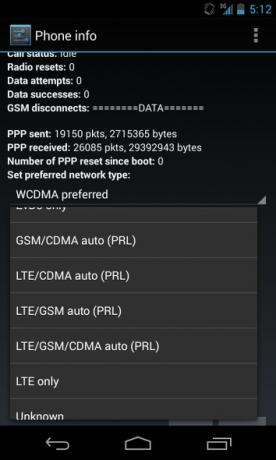
Fungsionalitas LTE pada Nexus 4 pertama kali ditemukan melalui trik sederhana yang dapat dilakukan siapa pun untuk mengubah mode radio dari WCDMA / GSM ke LTE / WCDMA / GSM (di mana LTE cukup jelas, WCDMA adalah data 3G / HSPA +, dan GSM adalah data dan suara 2G kemampuan). Trik ini tetap berfungsi hingga Februari 2013, ketika Google mendorong pembaruan Android 4.2.2 dan selanjutnya itu adalah radio perangkat lunak baru yang membuat mengakses fitur LTE dari radio menjadi tidak mungkin (pengaturannya tidak tongkat).
Penafian
Mendapatkan LTE kembali pada Nexus 4 membutuhkan kerja yang cukup banyak, tetapi bisa sangat sepadan dengan semua pekerjaan. Ada beberapa hal yang perlu Anda perhatikan sebelum Anda bahkan dapat mempertimbangkan untuk melalui proses mengaktifkan LTE pada perangkat:
- Tidak ada satu pun cara untuk mengaktifkan LTE pada Nexus 4. Ada banyak cara yang bisa digunakan, tetapi cara yang saya jelaskan di artikel ini akan memberi Anda proses termudah dengan peluang terbaik dan paling sedikit sakit kepala sesudahnya.
- Mengaktifkan LTE melalui proses yang saya jelaskan akan sepenuhnya menghapus ponsel Anda. Cadangkan data Anda!
- Jika Anda sudah meningkatkan ke Android 4.3, itu akan menurunkan Anda kembali ke Android 4.2.2 sampai CyanogenMod keluar build pertama CM 10.2. Stabil yang ada saat ini pada saat penulisan adalah CM 10.1 yang didasarkan pada Android 4.2.2.
- Fungsionalitas LTE dipulihkan dengan memancarkan radio perangkat lunak yang lebih lama ke perangkat karena radio perangkat lunak yang lebih baru menonaktifkan LTE. Alasan mengapa membangun tertentu CyanogenMod Cara Memasang CyanogenMod di Perangkat Android AndaBanyak orang dapat setuju bahwa sistem operasi Android cukup mengagumkan. Tidak hanya bagus untuk digunakan, tetapi juga gratis seperti di open source, sehingga dapat dimodifikasi ... Baca lebih banyak sedang di-flash karena ini berisi beberapa perbaikan agar pengaturan LTE tetap dan juga mencegah kemungkinan masalah tanpa audio selama panggilan telepon.
- Nexus 4 hanya memiliki dukungan untuk LTE pada Band 4 (AWS). Di AS, T-Mobile adalah satu-satunya operator yang andal menggunakan band ini untuk penawaran LTE-nya. Dalam kasus yang jarang terjadi, AT&T juga menggunakan Band 4, tetapi lebih aman untuk menganggap ini bukan kasus di wilayah Anda. Untuk area lain di seluruh dunia, hubungi operator Anda.
- Daya tahan baterai tidak dijamin saat menggunakan LTE, tetapi saya sudah memiliki pengalaman yang cukup positif dengannya. Sinyal yang lebih kuat biasanya diterjemahkan menjadi masa pakai baterai yang lebih lama.
Mengaktifkan LTE
Dengan mengingat semua informasi ini, apakah Anda masih siap untuk melanjutkan? Jika demikian, Anda harus membuat folder di suatu tempat di komputer Anda dan mengunduh file berikut:
- Sebuah pembuatan tidak resmi dari CyanogenMod yang berisi pick ceri khusus LTE. Buka saja pos pertama di utas dan rentangkan bagian Unduhan. Saya sarankan mengunduh build stable terbaru daripada build nightly.
- Sebuah Radio perangkat lunak siap LTE. Radio apa pun dari pos tertaut yang tidak menonaktifkan LTE akan dilakukan, tetapi saya sarankan Anda menggunakan radio .33.
- Itu versi terbaru dari ClockworkMod Recovery untuk Google Nexus 4. Saya merekomendasikan untuk mendapatkan pemulihan reguler daripada pemulihan sentuh karena mencegah Anda dari tidak sengaja menyentuh opsi yang tidak Anda inginkan.
- Itu Paket Google Apps. Anda ingin Gmail, Play Store, dll., Bukan? Dapatkan versi untuk versi CyanogenMod yang sesuai (pada saat penulisan, 10.1)
Selain file-file ini, Anda juga harus melakukannya instal Alat Android ke komputer Anda. Ini menyediakan utilitas seperti adb dan fastboot yang Anda perlukan agar komputer Anda dapat berkomunikasi dengan telepon Anda. Mencari alat Android di repositori Linux seharusnya mudah, sementara pengguna Windows dan Mac OS X harus mencari dokumentasi tentang cara menemukan, menginstal, dan menggunakan alat tersebut. Instruksi berikut adalah untuk pengguna Linux, tetapi perintah Windows dan Mac OS X kemungkinan besar akan sangat mirip dengan ini. Jika Anda tidak dapat melihat dokumentasi untuk sistem operasi Anda untuk alat-alat ini atau membuatnya berfungsi, Anda mungkin ingin berpikir lagi tentang mengotak-atik ponsel Anda. Jika Anda melakukan semuanya dengan benar, semuanya akan berjalan lancar; lakukan sesuatu yang salah dan Anda dapat menemukan diri Anda mengenal pemberat kertas baru.
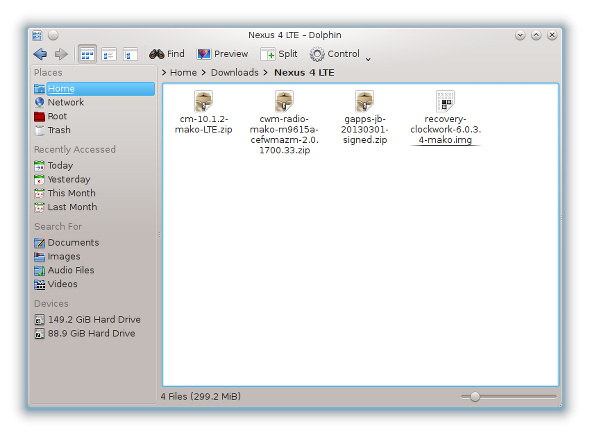
CyanogenMod build dan paket Google Apps harus dalam format .zip - tidak perlu mengekstrak apa pun dari itu. Radio perangkat lunak dan gambar pemulihan harus dalam format .img, jadi ekstraklah jika masih ada dalam file .zip.
Sekarang, ikuti instruksi ini selangkah demi selangkah. Pastikan untuk memeriksa semuanya sebelum melanjutkan ke langkah berikutnya. Sekali lagi, perintah ini akan khusus untuk pengguna Linux tetapi pengguna sistem operasi lain harus dapat menggunakan perintah yang sangat mirip.
- Hubungkan ponsel Anda ke komputer Anda (dengan Android Tools diinstal) melalui kabel USB.
- Matikan ponsel Anda, lalu hidupkan kembali dengan menahan tombol Volume Turun dan Daya. Anda akan melihat layar baru - ini disebut layar fastboot.
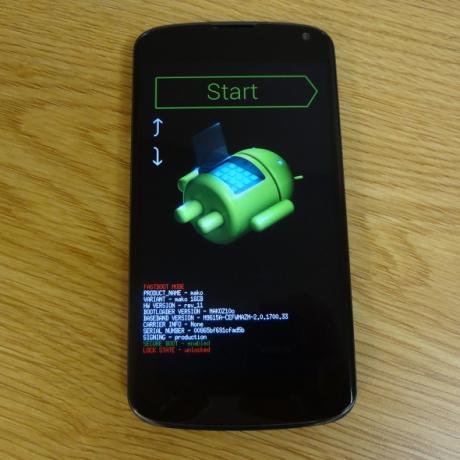
- Di komputer Anda, buka terminal perintah, gunakan perintah cd untuk pergi ke direktori dengan semua file yang diperlukan, dan ketik: sudo perangkat fastboot. Jika sesuatu selain yang kosong muncul, komputer Anda telah mendeteksi telepon dan Anda dapat melanjutkan.
- Ketik ke dalam terminal: sudo fastboot oem unlock
- Jika perintah ini berfungsi, telepon Anda sekarang akan meminta Anda untuk membuka kunci bootloader. Ini memungkinkan Anda untuk mem-flash semua perangkat lunak lain, tetapi itu akan terjadi bersihkan semua yang ada di ponsel Anda! Setuju dengan menggunakan tombol Volume untuk bernavigasi, dan tombol Power untuk "masuk", kemudian lanjutkan.
- Ketik ke terminal: sudo fastboot flash recovery my_recovery_file.bin. Perintah ini akan menulis gambar pemulihan baru ke ponsel Anda. Tentu saja, ganti my_recovery_file.img dengan nama sebenarnya dari gambar pemulihan.
- Sebelum beralih ke menggunakan pemulihan, kami juga akan mem-flash radio perangkat lunak lama dengan mengetikkan perintah ini ke terminal: sudo fastboot flash radio my_radio_file.img. Sekali lagi, ganti my_radio_file.img dengan nama sebenarnya dari radio perangkat lunak.
- Sekarang, reboot ponsel Anda ke mode fastboot lagi, dan kemudian gunakan tombol Volume untuk beralih di antara berbagai opsi di bagian atas layar, dan gunakan tombol Power setelah Anda melihat ‘Pemulihan”.
Anda sekarang telah mengganti Pemulihan dengan sesuatu yang lain yang akan membuat menginstal sisa perangkat lunak lebih mudah.

Jika Anda berada di Pemulihan baru, Anda akan melihat lingkaran oranye dengan topi di atasnya. Untuk menginstal sisanya, lakukan hal berikut di ponsel Anda (dengan itu masih terpasang ke komputer Anda melalui kabel USB):
- Pilih "hapus data / reset pabrik"
- Kembali ke menu utama pemulihan, lalu pilih "instal zip from sideload"
- Di komputer, ketikkan ke terminal komputer Anda perintah: adb sideload cm_xxxx.zip. Tentu saja, ganti cm_xxxx.zip dengan nama sebenarnya dari file CyanogenMod yang Anda unduh.
- Setelah instalasi selesai, ulangi langkah 2 dan kemudian ketik ke terminal komputer Anda: adb sideload gapps_xxxx.zip. Ganti gapps_xxxx.zip dengan nama sebenarnya paket Google Apps.
- Setelah Anda melakukan semua ini, pilih "sistem reboot sekarang" dari menu utama di ponsel Anda, dan biarkan instalasi Android baru Anda yang siap LTE!
Tips Pasca Proses
Setelah Anda melewati proses pengaturan awal Android, ada beberapa hal lagi yang perlu Anda ketahui:
- Karena statistik baterai ponsel dihapus selama proses ini, Anda dapat membuat indikator baterai lebih akurat dengan mengkalibrasi baterai. Ini dilakukan dengan menguras baterai sampai ponsel Anda mati, kemudian terus berusaha untuk menghidupkan telepon Anda (dan membiarkannya mati lagi) sampai akhirnya tidak mau lagi. Kemudian colokkan ponsel Anda ke sumber listrik dan segera hidupkan. Kemudian dapat merekam pada level apa baterai berada pada "0%" dan "100%". Ini paling baik dilakukan dalam semalam sehingga ponsel terhubung dalam semalam untuk memastikan bahwa itu memang terisi penuh. Jika tidak, ponsel mungkin mengindikasikan bahwa baterai sudah terisi penuh ketika belum benar-benar.
- Pastikan ponsel itu memang sekarang mencari sinyal LTE. Anda dapat melakukan ini dengan masuk ke pengaturan sistem telepon, memilih Lainnya di bawah Nirkabel & Jaringan, dan kemudian Jaringan Seluler. Opsi berlabel Mode Jaringan harus membaca "Mode jaringan pilihan: LTE / GSM / WCDMA". Jika tidak, klik untuk mengubah pengaturan.
- Pengguna T-Mobile AS: Anda perlu memastikan bahwa telepon menggunakan pengaturan APN LTE daripada pengaturan APN lama. Ponsel akan secara otomatis memilih ini berdasarkan apa yang tersedia di area Anda selama boot pertama, jadi ini bahkan lebih penting jika Anda melakukan ini di area di mana LTE belum tersedia. Pergilah ke pengaturan sistem telepon, pilih Lainnya di bawah Nirkabel & Jaringan, lalu Jaringan Seluler, dan akhirnya Nama Titik Akses. CyanogenMod yang Anda pasang tidak resmi memiliki built-in 4 APN, jadi pilih APN yang berlabel T-Mobile US LTE dengan mengklik tombol radio masing-masing.
- Jika area Anda memiliki sinyal LTE, telepon Anda akan mengambilnya dalam beberapa menit. Perhatikan bahwa ponsel secara otomatis beralih ke 3G / HSPA + selama panggilan suara. Ini normal jika operator Anda belum mendukung VoLTE (Voice over LTE), yang kebanyakan tidak, termasuk T-Mobile US.
- Jangan perbarui versi Android Anda melalui CyanogenMod updater yang disertakan. Ini akan menarik paket CyanogenMod resmi daripada build yang diaktifkan LTE tidak resmi yang kami gunakan, yang pada gilirannya akan menghilangkan kekakuan pengaturan LTE.
Anda sekarang harus memiliki LTE di Nexus 4 Anda, hoorah!
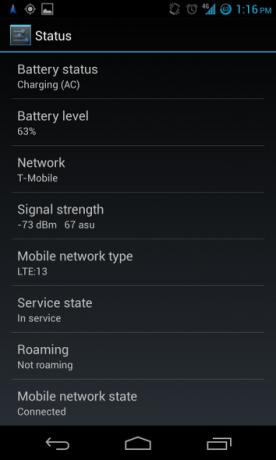
Saya telah memperhatikan sedikit peningkatan kecepatan dengan menggunakan LTE, dan itu dapat membantu Nexus-4 Anda yang tahan di masa depan untuk membuatnya bertahan lebih lama dari yang Anda bayangkan.
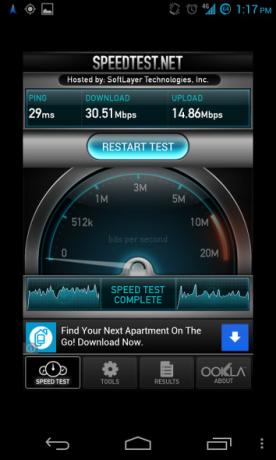
Kembali ke Stock Android
Jika karena alasan apa pun Anda ingin kembali ke versi stok Android resmi yang tidak termasuk LTE (seperti jika LTE tidak memberi Anda sebesar peningkatan, jika Anda tidak menyukai CyanongenMod, atau jika Anda berencana menjual Nexus 4 Anda), cukup mudah untuk mengembalikan ponsel Anda ke pabrik negara. Diperingatkan bahwa ini akan bersihkan perangkat Anda lagi. Anda harus menuju ke Situs Gambar Pengembang Android Google dan unduh versi terbaru untuk Nexus 4 "mako / occam". Saya sarankan hanya memilih yang terbaru (Android 4.3 pada saat penulisan) karena ada sedikit alasan untuk tetap dengan rilis sebelumnya. Setelah unduhan selesai, pindahkan kedua file .img yang disertakan dari .zip ke folder terpisah, lalu buka .zip sekunder dan pindahkan file .img tersebut ke folder terpisah yang sama.
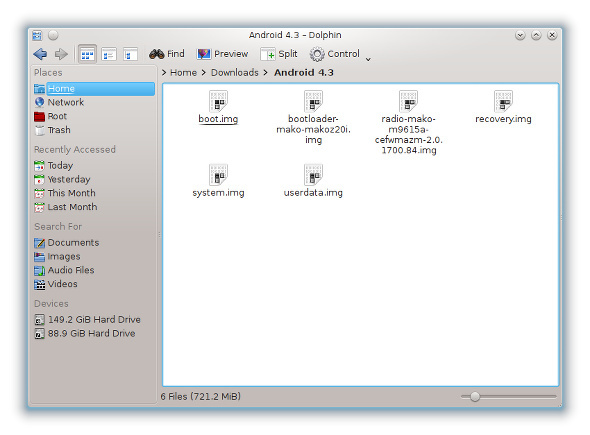
Kemudian, boot ponsel Anda ke mode fastboot, sambungkan ke komputer Anda melalui kabel USB, buka terminal perintah di komputer Anda, dan "cd" ke folder terpisah yang berisi semua file .img. Kemudian ketikkan perintah berikut:
- perangkat fastboot sudo (untuk memastikan bahwa komputer melihat Nexus 4 Anda)
- sudo fastboot flash bootloader bootloader_xxxx.img (Ganti bootloader_xxxx.img dengan nama file yang sebenarnya)
- sudo fastboot reboot-bootloader
- sudo fastboot flash radio radio_xxxx.img (Ganti radio_xxxx.img dengan nama file yang sebenarnya. Untuk Android 4.3, versi harus diakhiri dengan .84)
- sudo fastboot reboot-bootloader
- sudo fastboot flash system system.img
- sudo fastboot flash userdata userdata.img
- sudo fastboot flash boot boot.img
- sudo fastboot flash recovery recovery.img
- cache format fastboot sudo (untuk menghapus jejak lama dari sistem lama)
- OPSIONAL: sudo fastboot oem lock (ini mengunci kembali bootloader untuk mencegah bermain-main di masa depan dengan perangkat, mis. Memaksa Anda untuk "membuka" bootloader lagi dan menghapus perangkat sebelum bermain-main)
- sudo fasboot reboot
Anda sekarang harus boot ke Android yang sepenuhnya resmi Google untuk Nexus 4.
Kesimpulan
Mampu mengaktifkan LTE untuk Nexus 4 luar biasa, dan pasti dapat menguntungkan Anda di mana pun itu tersedia. Seperti yang saya katakan, dibutuhkan banyak upaya untuk memulai, tetapi saya cukup senang dengan kemampuan LTE-nya. Saya mendapatkan kecepatan data yang luar biasa, dan itu meyakinkan saya bahwa saya dapat mempertahankan Nexus 4 lebih lama daripada menjatuhkannya sekarang untuk mendapatkan telepon yang mendukung LTE (dan diiklankan).
Adakah umpan balik tentang LTE pada Nexus 4? Tunjukkan kami kecepatan data Anda setelah mengaktifkan LTE!
Danny adalah senior di University of North Texas yang menikmati semua aspek perangkat lunak open source dan Linux.

